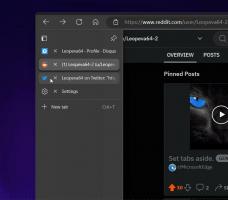Cum să instalați și să utilizați fonturile Google în Windows 10
Google are un excelent serviciu gratuit numit Google Fonts. Oferă o serie de fonturi gratuite, open source, de înaltă calitate, pe care oricine le poate folosi pe propriul site web sau în propria aplicație, sub o licență deschisă. Multe site-uri web, inclusiv Winaero.com, le folosesc. Dacă vă place un font din biblioteca Google Fonts, iată cum îl puteți instala și utiliza în copia dvs. instalată de Windows 10.
Publicitate
Singurul lucru pe care trebuie să-l faceți este să descărcați toate fonturile care vă plac. Odată ce ați făcut acest lucru, le puteți instala ca orice alt font din Windows. Să vedem acest proces în detaliu.
Cum să instalați și să utilizați fonturile Google în Windows 10
- Deschideți biblioteca online Google Fonts în browser utilizând următorul link: Fonturi Google.

- Parcurgeți fonturile și faceți clic pe „Adăugați la colecție” pentru fiecare font care vă place și doriți să îl instalați în Windows 10:
 În stânga, veți găsi filtre utile pentru a reduce numărul de fonturi afișate și pentru a găsi mai multe fonturi cu stilul care vă place.
În stânga, veți găsi filtre utile pentru a reduce numărul de fonturi afișate și pentru a găsi mai multe fonturi cu stilul care vă place. - În partea de jos a paginii, veți vedea fonturi adăugate la colecția dvs. când faceți clic pe Adăugare. Acolo, veți găsi butonul Utilizare. Când ați terminat de adăugat fonturile de care aveți nevoie, faceți clic pe butonul Utilizare:

- În continuare, vă va afișa diferitele stiluri de font (bold, light, semi-bold, italic etc) și seturile de caractere ale acestora (greacă, latină, chirilică etc). Selectați stilurile și seturile de caractere dorite și apoi faceți clic pe pictograma Descărcare cu săgeata în jos în colțul din dreapta sus al paginii.

- Va apărea o fereastră pop-up Descărcare fonturi.
 Faceți clic pe opțiunea pentru a descărca fonturile ca fișier .ZIP.
Faceți clic pe opțiunea pentru a descărca fonturile ca fișier .ZIP.
- Despachetați conținutul fișierului zip în orice folder doriți:

- Acum deschide Panoul de control și accesează
Panou de control\Aspect și personalizare\Fonturi
Va apărea următorul folder:

- Trageți fonturile pe care le-ați descărcat din locația de unde le-ați extras și plasați-le în folderul Fonturi:

Acest lucru va instala fonturile. Esti gata! Acum puteți utiliza aceste fonturi în aplicațiile preferate, cum ar fi Microsoft Word sau Notepad. Alegeți fontul din caseta de dialog Fonturi:
Asta e. Acest truc funcționează și în versiunile anterioare de Windows.